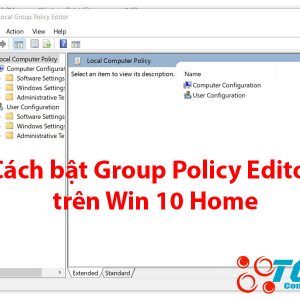Những mẹo nhỏ giúp laptop hoạt động hiệu quả hơn
Những mẹo nhỏ giúp laptop hoạt động hiệu quả hơn
Laptop là một phương tiện đa chức năng, không chỉ hỗ trợ người dùng trong công việc mà còn có thể sử dụng trong nhiều mục đích như học tập hay giải trí. Tuy nhiên, sau một thời gian sử dụng máy hay bị chậm, lag. Với những mẹo nhỏ giúp laptop hoạt động hiệu quả hơn, tăng tuổi thọ máy cũng như tiết kiệm thời gian trong công việc. Hãy cùng Tân Gia Huy tìm hiểu một vài mẹo nhỏ nhé.
Tắt bớt các chương trình khởi động cùng windows
Một số ứng dụng mặc định sẽ khởi chạy cùng Windows để máy hoạt động hiệu quả hơn. Tuy nhiên, có một số ứng dụng sẽ không cần thiết đối với một số người dùng. Do vậy, việc tắt bớt các ứng dụng chạy ngầm này đi sẽ làm cho máy khởi động nhanh hơn. Thực hiện việc này vô cùng đơn giản, các bạn chỉ cần làm theo các bước sau:
- Nhấp chuột phải vào thanh Taskbar, chọn Task Manager.
- Ấn vào More Detail (nếu có) sau đó chọn tab Startup
- Tiếp theo đó, các bạn nhấp chuột phải vào các ứng dụng cần tắt, chọn Disable.
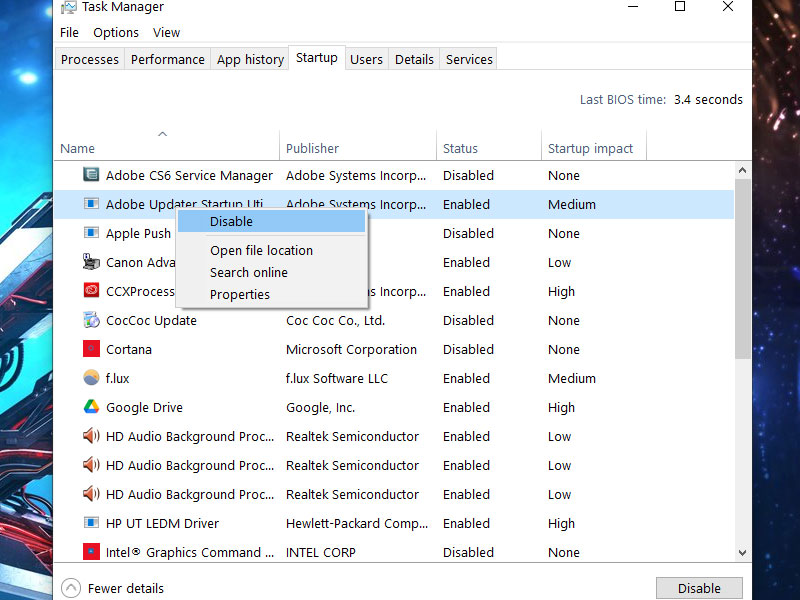
- Hoặc các bạn cũng có thể chọn biểu tượng Windows góc trái màn hình -> chọn Settings -> Chọn Apps -> chọn Startup rồi tắt các ứng dụng không cần thiết.
Gỡ bỏ các chương trình không sử dụng
Rất nhiều ứng dụng rác người dùng thường cài vào máy để sử dụng với mục đích ngắn hạn. Tuy nhiên sau đó người dùng không xoá đi mà vẫn để luôn. Hay những ứng dụng được tích hợp sẵn vào Windows. Về lâu dài những ứng dụng này sẽ chiếm kha khá dung lượng của máy. Khi bộ nhớ còn ít dung lượng, máy sẽ trở nên chậm hơn, đôi khi khá giật lag. Chúng ta nên gỡ bỏ bớt để máy trống hơn giúp hoạt động ổn định hơn. Cách thực hiện:
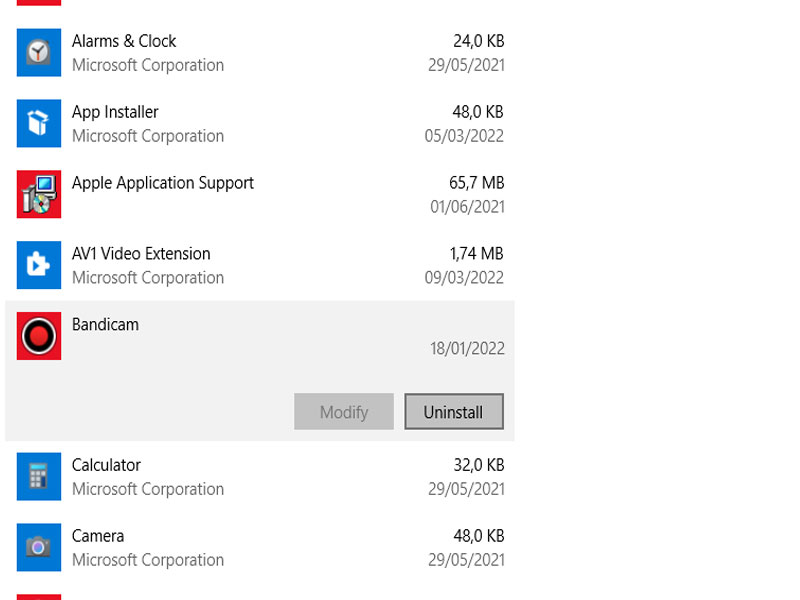
Các bạn mở Control Panel, chọn Uninstall a Program. Sau đó tìm đến những ứng dụng mà chúng ta không còn sử dụng nữa, click đúp vào và chọn Uninstall. Một số ứng dụng cài đặt từ Microsoft Store sẽ không xuất hiện ở đây. Chúng ta hãy vào Windows -> Chọn Settings -> Chọn Apps sau đó nhấp chuột vào ứng dụng cần gỡ, chọn uninstall.
Sắp xếp dữ liệu gọn gàng
Việc sắp xếp dữ liệu lộn xộn không chỉ khiến người dùng tốn nhiều thời gian để tìm kiếm. Mà đôi khi việc lưu trùng dữ liệu ở những nơi khác nhau làm máy tốn dung lượng không cần thiết.

Bạn nên sắp xếp lại dữ liệu và xoá những dữ liệu trùng lặp nhằm giải phóng dung lượng cho bộ nhớ.
Sử dụng clipboard
Ắt hẳn bạn đã quen với việc sử dụng Copy Paste. Thế nhưng bạn cần phải copy nhiều dữ liệu không liền kề với nhau thì thế nào? Copy từng phần và dùng Alt + Tab dán, sau đó lại copy tiếp? Như thế sẽ mất nhiều thời gian hơn bạn nghĩ. Tại sao không dùng Clipboard nhỉ?
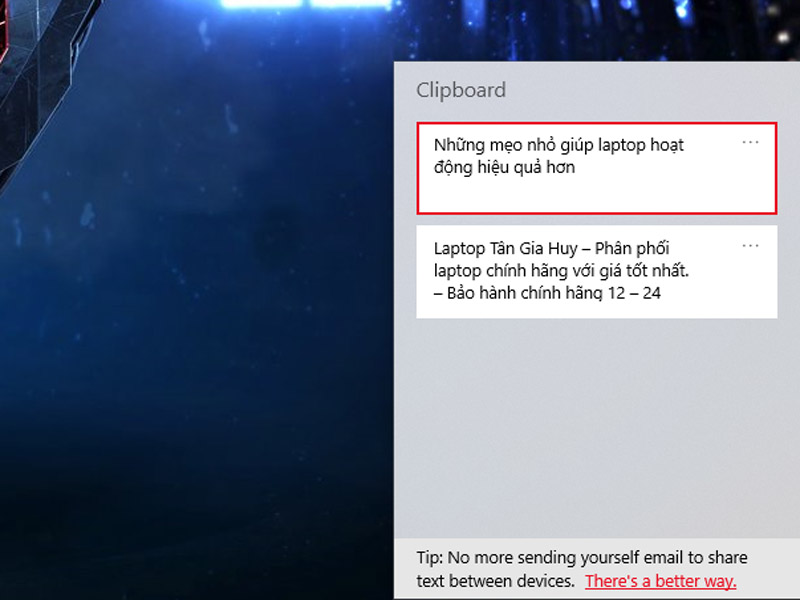
Cách bật Clipboard cũng khá đơn giản, bạn chỉ cần ấn tổ hợp phím Windows + V. Nếu đã bật, bạn sẽ nhìn thấy những đoạn mà bạn copy trước đó. Nếu chưa bật, bạn chỉ việc ấn vào “bật” là ok.
Thao tác nhanh bằng phím tắt
Thay vì sử dụng chuột, một số tính năng bạn hoàn toàn có thể sử dụng phím tắt để làm việc. Với cách này, bạn có thể thao tác ngay khi cả không có chuột hay hỏng touchpad. Một số máy tính khi cài lại win, touchpad chưa được cài sẵn driver, nếu bạn không có sẵn chuột thì khá là tệ. Việc sử dụng phím tắt để mở wifi và cài đặt driver cho máy là hết sức cần thiết.
Dưới đây là một số phím tắt thông dụng, mời các bạn tham khảo qua:
| Tổ hợp phím | Công dụng |
|---|---|
| Alt + Tab | Chuyển đổi giữa các cửa sổ |
| Windows + Tab | Mở cửa sổ đa nhiệm |
| Ctrl + N | Mở cửa sổ trình duyệt mới |
| Ctrl + Shift + N | Mở cửa sổ trình duyệt ẩn danh mới |
| Windows + I | Mở cửa sổ cài đặt Windows |
| Ctrl + A | Chọn tất cả dữ liệu cùng lúc |
| Ctrl + C | Sao chép dữ liệu |
| Ctrl + Shift + T | Mở tab trình duyệt vừa tắt |
| Ctrl + P | Chức năng in |
| Windows + L | Đăng xuất user |
| Ctrl + S | Lưu |
| Ctrl + O | mở cửa sổ (trong word, execl, pts,…) để mở dữ liệu. |
| Alt + F4 | Mở cửa sổ tắt/ khởi động máy |
Với những mẹo vặt hữu ích vừa rồi, Tân Gia Huy hi vọng sẽ giúp người dùng có thể tối ưu được thiết bị của mình. Có nhu cầu mua laptop, hãy đến với Tân Gia Huy để sở hữu chiếc máy ưng ý với giá tốt nhất.
Laptop Tân Gia Huy – Phân phối laptop chính hãng với giá tốt nhất.
– Bảo hành chính hãng 12 – 24 tháng
– Đổi mới trong 15 ngày đầu sử dụng do lỗi kỹ thuật.
– Miễn phí giao hàng khu vực nội thành Hồ Chí Minh
– Tặng túi xách, chuột không dây.
– Hỗ trợ cài đặt phần mềm, vệ sinh máy trọn đời
– Hỗ trợ trả góp 0% tại cửa hàng hoặc mua online.
– Đa dạng mẫu mã cho khách chọn lựa – cam kết giá tốt nhất trên thị trường
Địa chỉ: 361/1 Nguyễn Đình Chiểu, P5, Q3, TP HCM
Hotline: 0967.367.227
Website: www.tangiahuy.vn
Fanpage: www.facebook.com/LaptopTanGiaHuy/
Sản Phẩm

Lenovo IdeaPad Pro 5 16IRH8 83AQ000QUS ( Core i5-13500H/ 16GB D5 ON/ 1T/ 16” 2.5K 120Hz/ RTX 3050 6GB/ Win 11/ Grey)